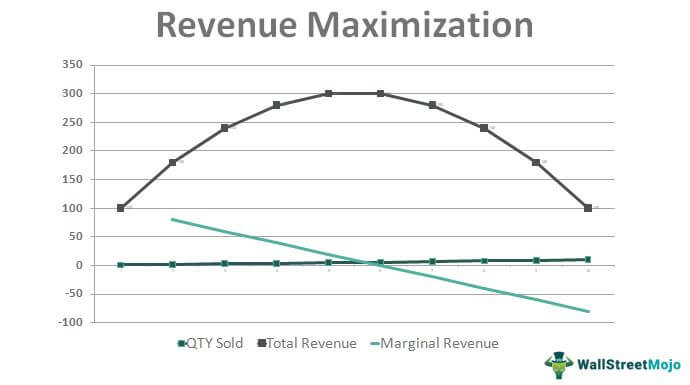Циклическая ссылка в Excel
Циклический справочник Excel
Циклическая ссылка в Excel относится к той же ячейке, над которой мы работаем. Циклическая ссылка — это тип всплывающего окна или предупреждения, отображаемого Excel, о том, что мы используем циклическую ссылку в нашей формуле, и расчет может быть неверным.
Искусственный интеллект поможет тебе заработать!
Например, в ячейке A1, если мы напишем формулу =A1*2, это будет циклическая ссылка, так как внутри ячейки A1 мы использовали ссылку на ячейку самой A1.
Оглавление
Программы для Windows, мобильные приложения, игры - ВСЁ БЕСПЛАТНО, в нашем закрытом телеграмм канале - Подписывайтесь:)
Объяснение
Уравнение в ячейке, которое конкретно или окольным путем ссылается на свою собственную ячейку, является циклической ссылкой. Например, ячейка B1 внизу напрямую ссылается на свою собственную ячейку, что невозможно. Поэтому мы не можем использовать формулу для одной и той же ячейки в той же ячейке.

Использование формулы в той же ячейке, которая ссылается на ту же ячейку, создает циклическую ссылку и показывает предупреждение о том, что найдена одна или несколько циклических ссылок.
Когда мы получаем вышеуказанное сообщение об ошибке, мы можем нажать «Справка» для получения дополнительных данных или закрыть окно сообщения, нажав «ОК» или перейдя диалоговое окно, которое появляется, когда оно находит циклическую ссылку. Когда мы закрываем окно сообщения, Excel может отображать либо ноль (0), либо последний определенный стимул в ячейке.
Как включить/отключить циклические ссылки в Excel?
Если мы хотим, чтобы циклические формулы работали, мы должны включить повторные вычисления на вашем листе Excel.
- Во-первых, мы должны перейти на вкладку «Файл».

- Затем мы должны увидеть последний щелчок «Параметры».

- Далее мы должны перейти в «Формулы», посмотреть «Параметры расчета» вверху и включить «Итеративный расчет». Затем нажмите «ОК».

- После включения параметра «Итеративный расчет» на вкладке «Формулы» проверьте и укажите параметры, как указано ниже:
Максимальное количество итераций: Он указывает, как часто уравнение должно пересчитываться. Чем больше число акцентов, тем больше времени занимает вычисление.

Максимальное изменение: Он определяет наиболее резкое изменение между результатами расчета. Чем меньше число, тем точнее результат, который мы получаем, и тем больше времени требуется Excel для проверки рабочего листа.

Мы можем изменить максимальную итерацию и максимальное изменение по мере необходимости. Все зависит от вас, чтобы сделать его индивидуальным.
Как использовать циклическую ссылку в Excel?
Ниже приведены приведенные данные.
.free_excel_div{фон:#d9d9d9;размер шрифта:16px;радиус границы:7px;позиция:относительная;margin:30px;padding:25px 25px 25px 45px}.free_excel_div:before{content:””;фон:url(центр центр без повтора #207245;ширина:70px;высота:70px;позиция:абсолютная;верх:50%;margin-top:-35px;слева:-35px;граница:5px сплошная #fff;граница-радиус:50%} Вы можете скачать этот шаблон Excel для круговых ссылок здесь – Циркулярный шаблон Excel

- Шаг 1: Сначала мы должны получить общее количество проданных товаров, включая ячейку, в которой мы используем формулу.

- Шаг 2: Ячейка, содержащая общее значение, вернулась к 41 300 вместо 413, поскольку мы включили итеративный расчет.

Как найти циклические ссылки в Excel?
- Чтобы найти циклическую ссылку, мы должны сначала перейти на вкладку «Формулы», затем щелкнуть болт параметра «Проверка ошибок», а затем перейти к «Циклические ссылки», здесь показана последняя введенная циклическая ссылка:

- Затем мы должны нажать на ячейку, показанную в разделе «Циклические ссылки». Опять же, Excel перенесет вас именно в эту ячейку.

- Когда мы это сделаем, строка состояния сообщит нам, что в нашем руководстве по упражнениям найдены циклические ссылки, и покажет расположение одной из этих ячеек:

- Если мы находим циклическую ссылку на другом листе Excel, она показывает только ссылку на ячейку. Вместо этого он отображает «циклическую ссылку».
- Когда мы снова открываем файл после сохранения, он также показывает предупреждающее сообщение о том, что одна или несколько формул содержат циклическую ссылку.

Почему циклическая ссылка не рекомендуется?
Как вы знаете, использование циклических ссылок в Excel не рекомендуется. Это не методология, которую мы можем использовать быстро, и она помогает уменьшить наши усилия. Помимо проблем с выполнением и сообщения-уведомления, отображаемого при открытии каждого руководства по упражнению (за исключением случаев, когда включены итеративные оценки), циклические ссылки могут вызвать различные проблемы, которые не сразу бросаются в глаза.
Мы должны попытаться игнорировать использование циклических ссылок в Excel. Но, к сожалению, даже эксперты Excel рекомендуют то же самое.
Результаты
- Аранжировка присоединяется, что подразумевает стабильный конечный продукт. Это заманчивое состояние.
- Аранжировка блуждает, подразумевая, что контраст между текущим и прошлым результатом увеличивается от акцента к циклу.
- Расположение переключается между двумя значениями. Например, после начальной итерации результат равен 1. После следующей итерации результат равен 10; после следующего цикла результат равен 100.
Очки, чтобы помнить
- Excel не отображает сообщение уведомления повторно, когда мы используем более одной формулы в Excel с циклической ссылкой.
- При использовании циклической ссылки мы всегда должны проверять, включен ли итеративный расчет на листе Excel. В противном случае мы не смогли бы использовать циклические ссылки.
- Использование циклической ссылки может замедлить наш компьютер, потому что это заставляет нашу функцию повторяться до тех пор, пока не будет выполнено определенное условие.
- Введите наименьшее число в поле «Максимальное значение изменения», чтобы продолжить циклическую ссылку. Чем меньше число, тем точнее результат и тем больше времени потребуется Excel для вычисления рабочего листа.
- Когда мы снова открываем файл после сохранения, он также показывает предупреждающее сообщение о том, что одна или несколько формул содержат циклическую ссылку. Поэтому всегда следите за предупреждением и проверяйте, включена ли циклическая ссылка.
Рекомендуемые статьи
Эта статья представляет собой руководство по циклическим ссылкам в Excel. Мы обсудим, как найти циклические ссылки в Excel с примерами и загружаемым шаблоном. Вы также можете посмотреть другие наши рекомендуемые статьи: –
- Создать 3D-справку в Excel
- Окно просмотра Excel
- Уравнения в Excel
- Как сделать автоматическую нумерацию в Excel?
- ДАТАЗНАЧ Функция Excel
Программы для Windows, мобильные приложения, игры - ВСЁ БЕСПЛАТНО, в нашем закрытом телеграмм канале - Подписывайтесь:)